Сохранение базы данных в файл
Чтобы сохранить базу данных в файл, выберите её в списке баз (см. п. 1.8.1) и нажмите кнопку «Изменить».
В окне «Свойства подключения к базе» нажмите кнопку «Сохранить» (см. п. 1.8.2), при этом открывается стандартное окно Windows для ввода имени файла.
Внимание: Информационная база данных может быть сохранена только на сервере баз данных. Сохранить информационную базу можно только в том случае, если она закрыта. Если база используется в сети, её должны закрыть все пользователи, которые с ней работают.
Загрузка базы данных из файла
Загрузка базы данных из файла может осуществляться как в существующую базу, так и в новую. Для загрузки в существующую базу данных выберите её в списке баз (см. п. 1.8.1), и нажмите кнопку «Изменить». Для загрузки в новую базу данных нажмите кнопку «Добавить».
Затем, в окне «Свойства подключения к базе» укажите сервер базы данных и нажмите кнопку «Загрузить…» (о свойствах подключения к базе см. п. 1.8.2).
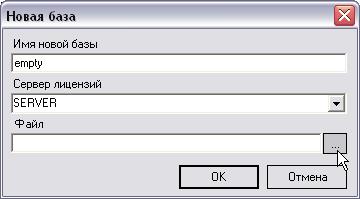
Рис. 1.8.4
В окне диалога создания базы (Рис. 1.8.4) введите имя базы в поле «Имя новой базы». В случае загрузки в существующую базу данных в нем будет автоматически указано имя выбранной базы.
Выберите сервер лицензий. Сервер лицензий может находиться на компьютере, отличном от базы данных.
Выберите файл, из которого будет загружаться база.
Внимание: Файл базы может быть загружен только с локальных дисков! Информационная база, в которую будет производиться загрузка, должна быть закрыта. Если база используется в сети, её должны закрыть все пользователи, которые с ней работают.
Свойства базы данных
Окно «Свойства базы данных» (Рис. 1.8.5) открывается из окна свойств подключения к базе данных щелчком по кнопке «Дополнительно» (см. п. 1.8.2)

Рис. 1.8.5
В поле Сервер лицензий указывается сервер, на котором будет выделяться лицензия для работы с базой данных. Имя сервера может быть введено вручную. В качестве имени сервера лицензий можно указать как NetBIOS-имя (обычное сетевое имя, например, SERVER), так и FQDN (полное доменное имя, например server.mydomain.ru) или IP-адрес компьютера (например, 192.168.1.184).При необходимости смены сервера лицензий выберите нужный сервер из списка доступных серверов, кнопка «Сменить» станет активной; нажмите ее. После этого для работы с базой будет выделяться лицензия на другом сервере.
В поле Версия указывается текущая версия базы данных. При переходе на новую версию программы необходимо произвести конвертацию базы. Конвертация базы проводится только с помощью приложения Business Studio. Если версия базы данных является более ранней, чем версия программы, кнопка «Конвертация…» будет активна. При нажатии кнопки будет предложено создать резервную копию базы данных. После этого будет запущена конвертация.
Внимание: Перед запуском конвертации обязательно создавать резервную копию информационной базы.
Рекомендации по сокращению времени конвертации:
· Перед конвертацией необходимо провести процедуру удаления помеченных элементов. Подробнее см. «Руководство пользователя», п. 15.4 «Работа с элементами, помеченными к удалению».
· Для конвертации желательно использовать компьютер с объемом памяти 1 Гб ОЗУ и выше.
· В случае использования клиент-серверного варианта поставки Business Studio проводить конвертацию на сервере баз данных, если на нем установлена полная серверная версия.
Активация базы требуется для разрешения доступа к защищенной базе данных. Кнопка «Активация» открывает окно для ввода ключа активации базы данных. Активация базы проводится только с помощью приложения Business Studio. Для получения ключа активации необходимо выслать запрос на адрес [email protected].
